Антивирусное ПО является неотъемлемой частью нашей цифровой безопасности, но в некоторых случаях оно может стать помехой при установке игр на компьютер. К счастью, существует несколько простых и безопасных способов временно отключить антивирус, чтобы избежать проблем при установке игры. В этой статье мы расскажем вам, как это сделать без риска для безопасности вашей системы.
Первый шаг: перед отключением антивируса рекомендуется выполнить полную проверку системы на наличие вирусов и вредоносных программ. Это позволит убедиться в том, что ваш компьютер защищен и не содержит вирусов, которые могут быть активными при отключенной защите. Если антивирус обнаружит угрозы, необходимо их удалить перед отключением.
Второй шаг: чтобы временно отключить антивирус, найдите его иконку в системном лотке (обычно в правом нижнем углу экрана) и щелкните правой кнопкой мыши. В контекстном меню выберите опцию "Отключить" или "Выключить" (название может отличаться в зависимости от используемой программы антивируса).
Причины проблем с установкой игры из-за работы антивируса

Антивирусные программы играют важную роль в защите компьютера от вредоносных программ и вирусов, но иногда они могут стать помехой при установке игры. Вот несколько причин, по которым работа антивируса может привести к проблемам:
- Блокировка исполняемых файлов. Антивирус может ошибочно считать файлы игры за потенциально опасные и блокировать их. Это может привести к невозможности установки игры или работы с некоторыми файлами.
- Ложные срабатывания антивируса. Некоторые антивирусные программы могут срабатывать на безопасные файлы игры, считая их за зараженные. Это может привести к удалению или карантинированию этих файлов, что сделает игру неработоспособной.
- Замедление работы компьютера. Некоторые антивирусные программы могут потреблять большое количество ресурсов компьютера, что может привести к замедлению процесса установки игры или ее работы.
- Конфликт с другими программами. Антивирусные программы могут конфликтовать с другими программами на компьютере, что может привести к ошибкам при установке игры.
- Неправильные настройки антивируса. Иногда проблемы с установкой игры могут возникать из-за неправильных настроек антивирусной программы. Например, если программа установлена в "агрессивном" режиме, она может слишком активно блокировать файлы игры.
Учитывая эти причины, иногда требуется временно отключить антивирусную программу, чтобы успешно установить игру. Однако необходимо помнить, что отключение антивируса повышает риск заражения компьютера вредоносными программами, поэтому важно принять соответствующие меры, чтобы минимизировать этот риск, например, отключать антивирус только на время установки игры и проводить проверку на наличие вирусов после ее установки.
Необходимость отключения антивируса для успешной установки игры
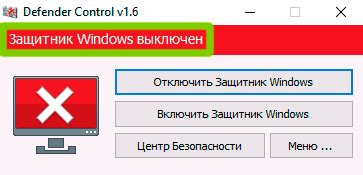
При установке игры может возникнуть необходимость отключить антивирусное программное обеспечение для обеспечения успешного процесса установки.
Антивирусные программы предназначены для защиты компьютера от вредоносных программ и вирусов, но иногда они могут отрицательно влиять на установку игр. Это может произойти, если антивирус обнаруживает файлы в установочном пакете игры как потенциально опасные и блокирует их.
Во время установки игры, антивирус может мешать процессу, замедлять его или даже блокировать определенные файлы или действия, что может привести к неполадкам в работе игры.
Чтобы избежать таких проблем, рекомендуется временно отключить антивирус перед началом установки игры. Для этого необходимо открыть антивирусное программное обеспечение на вашем компьютере и найти опцию, позволяющую выключить его на некоторое время.
Отключение антивируса на время установки игры не означает полное отсутствие защиты компьютера. Все остальные функции антивируса, такие как сканирование файлов в режиме реального времени или защита от сетевых угроз, останутся активными.
После установки игры рекомендуется снова включить антивирусное программное обеспечение, чтобы быть защищенным от возможных угроз. Если после установки игры возникли проблемы, связанные с антивирусом, рекомендуется проверить настройки антивируса и добавить игру в список исключений, чтобы она не была заблокирована в будущем.
Важно помнить, что отключение антивируса на короткое время может повлечь за собой увеличение риска заражения компьютера вредоносными программами. Поэтому рекомендуется только скачивать игры из проверенных и надежных источников, и активировать антивирусное программное обеспечение сразу после установки игры.
Риски, связанные с отключением антивируса и установкой игры
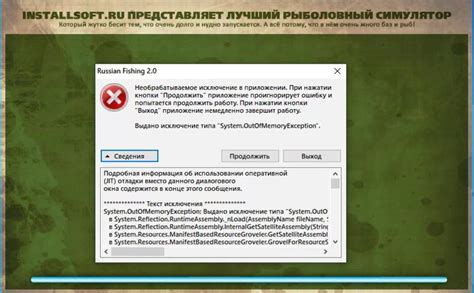
Отключение антивируса для установки игры может представлять некоторые риски для безопасности вашего компьютера. Во-первых, без защиты антивирусной программы ваш компьютер становится уязвимым перед различными вредоносными программами, такими как вирусы, трояны и шпионское ПО. В случае, если установочный файл игры содержит вирус или иной вредоносный код, ваш компьютер может быть заражен, и это может повлечь дальнейшие проблемы, такие как потеря данных или нарушение работы системы.
Во-вторых, без активного антивируса нет гарантии, что только надежный и подлинный игровой файл будет установлен на ваш компьютер. Интернет полон поддельных или измененных версий программ, включая игры. Если у вас нет защиты антивируса, вы можете быть обмануты и установить игру с вредоносным или ненадежным содержимым, что также может привести к негативным последствиям.
Кроме того, отключение антивируса на время установки игры может быть рискованным для безопасности других важных файлов и данных на вашем компьютере. Если у вас есть конфиденциальные документы, финансовая информация или другие ценные файлы, отключение антивируса может создать риск их потери или компрометации.
В целом, отключение антивируса при установке игры - это действие, которое следует предпринимать осторожно и осознанно. Если вы все же решаетесь на отключение, убедитесь, что вы скачиваете игру с надежного и проверенного источника, и включите антивирусную программу сразу после завершения установки. Внимательно следите за всеми предупреждениями и рекомендациями, которые могут появиться в процессе установки, чтобы минимизировать риски и обеспечить безопасность вашего компьютера.
Пункты, которые нужно выполнить перед отключением антивируса
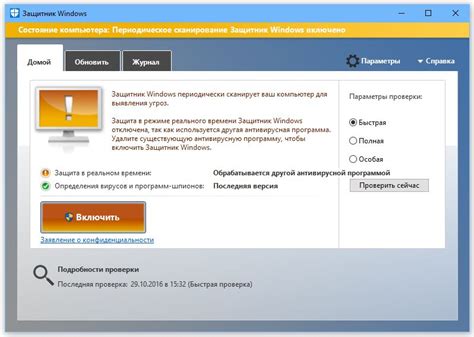
Перед тем, как отключать антивирусную программу, рекомендуется выполнить следующие пункты:
- Обновите антивирусную базу данных до последней версии. Это поможет обнаружить и уничтожить возможные вирусы и вредоносные программы.
- Проверьте наличие актуальной версии антивирусного программного обеспечения. Устаревшая программная версия может не обладать полной функциональностью или не обнаруживать новые вирусы и угрозы.
- Создайте точку восстановления системы. Это позволит вернуть компьютер в рабочее состояние в случае возникновения проблем после отключения антивируса.
- Закройте все запущенные программы и сохраните свою работу. Отключение антивируса может потребовать перезагрузки компьютера, поэтому важно не потерять несохраненные данные.
- Прочитайте инструкцию к вашей антивирусной программе. Некоторые программы предоставляют специальные дополнительные режимы работы для игр или других программ, которые могут отключать проверку в реальном времени на определенное время.
Выполнение этих пунктов поможет минимизировать риски и обеспечить безопасность вашей системы во время отключения антивирусного программного обеспечения.
Как временно отключить антивирус при установке игры
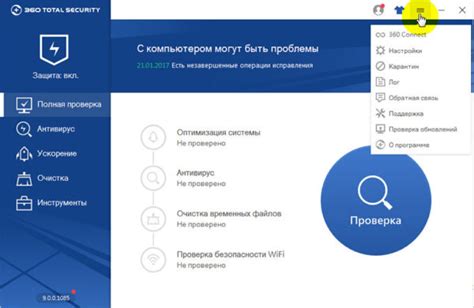
При установке игры иногда может возникнуть необходимость временно отключить антивирусное программное обеспечение на компьютере, чтобы избежать возможных конфликтов и ложных срабатываний. В этой статье мы расскажем, как это сделать без риска для безопасности вашей системы.
1. Поиск программы антивируса
Сначала вам нужно найти программу антивируса на вашем компьютере. Обычно она отображается на панели задач или в системном трее. Если вы не можете найти ее там, попробуйте запустить ее через меню "Пуск" или поиск.
2. Отключение защиты в реальном времени
После запуска программы антивируса найдите настройки защиты в реальном времени или аналогичную опцию. Обычно это область настроек, которая относится к основным функциям антивирусной программы. Отключите эту функцию временно, чтобы предотвратить блокировку установки игры.
3. Добавление исключений
При некоторых особенностях антивирусных программ, даже после отключения защиты в реальном времени могут возникать проблемы во время установки игры. В этом случае можно добавить исключение для файлов и папок, связанных с установкой игры. Это позволит антивирусной программе не сканировать и блокировать эти файлы во время процесса установки.
4. Проверка наличия обновлений
Перед тем как продолжить установку игры, убедитесь, что ваша антивирусная программа обновлена до последней версии. Это поможет избежать возможных проблем и уязвимостей в системе.
5. Включение антивируса после установки
После завершения установки игры не забудьте включить антивирусное программное обеспечение снова. Это важно для обеспечения безопасности вашей системы и предотвращения возможных проблем с вредоносным программным обеспечением.
Учтите, что временное отключение антивируса является мерой предосторожности и должно быть сделано только при установке проверенных и надежных игр. Всегда убедитесь, что вы загружаете программы только из доверенных источников и проверьте их наличие вирусов перед установкой.
Альтернативные способы обхода работы антивируса для установки игры
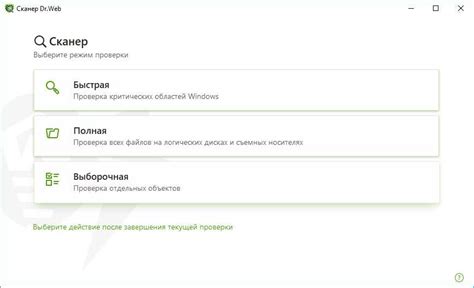
Иногда антивирусное программное обеспечение может создавать проблемы при установке игры. Если вы не хотите полностью отключать антивирусную программу, но все же хотите установить игру без риска, есть несколько альтернативных методов, которые можно попробовать.
1. Исключение игровых файлов из сканирования
Многие антивирусные программы позволяют исключить определенные файлы или папки из процесса сканирования. Перед установкой игры, проверьте настройки своего антивируса и добавьте папку с игрой в список исключений. Это позволит антивирусу не проверять файлы этой папки и упростит процесс установки.
2. Временное отключение реального времени
Вместо полного отключения антивирусной программы, вы можете временно отключить функцию реального времени. Это предотвратит сканирование файлов в реальном времени и упростит процесс установки. Обратите внимание, что это временное решение, и после завершения установки игры рекомендуется вернуть функцию реального времени обратно включить.
3. Использование портативной или виртуальной среды
Если вы все равно не хотите рисковать безопасностью своего компьютера, можно попробовать использовать портативную версию игры или установить игру в виртуальную среду. Портативная версия игры не требует установки и не будет взаимодействовать с антивирусной программой, а виртуальная среда создаст изолированную среду, в которой можно устанавливать и запускать игры без взаимодействия с антивирусом.
Какой бы способ вы не выбрали, важно помнить, что отключение антивирусной программы или ее функций снижает уровень защиты вашего компьютера. Поэтому важно быть внимательным при закачке и установке игр из неизвестных источников, а также регулярно обновлять антивирусные базы данных, чтобы дополнительно защитить свой компьютер от вредоносного программного обеспечения.
Предосторожности при использовании альтернативных способов

1. Используйте доверенные и проверенные источники
При поиске альтернативных способов отключения антивируса убедитесь, что вы только полагаетесь на доверенные источники. Избегайте использования сомнительных сайтов или файловых обменников, которые могут содержать поддельное или вредоносное программное обеспечение.
2. Проверьте загружаемый файл антивирусом
Перед тем как запустить загружаемый файл на установку игры, убедитесь, что вы запускаете его на сканирование с помощью антивирусного программного обеспечения, которое не отключено. Такая проверка поможет обнаружить потенциальную угрозу и избежать установки вредоносного кода.
3. Берегите личную информацию
Важно помнить, что при отключении антивируса, вы открываете свою систему для возможных угроз безопасности. Берегите свою личную информацию, не вводите ее на недоверенных страницах или при сомнительной установке игры.
4. Включайте антивирус после установки игры
После завершения установки игры важно включить антивирусное программное обеспечение снова, чтобы обеспечить безопасность вашей системы. Не забывайте, что отключение антивируса - это временная мера, и продолжительное отсутствие защиты может привести к различным проблемам.
Следование этим предосторожностям поможет вам минимизировать риски при использовании альтернативных способов отключения антивирусного программного обеспечения. Помните, что безопасность вашего компьютера - это приоритет.
Что делать после установки игры для обеспечения безопасности

После установки игры важно принять несколько дополнительных мер для обеспечения безопасности вашего компьютера и сохранения ваших личных данных. Вот несколько рекомендаций:
- Обновите антивирусное программное обеспечение: после установки игры убедитесь, что ваш антивирусный программы обновлен до последней версии. Это поможет защитить ваш компьютер от новых угроз и вирусов.
- Проведите полное сканирование системы: запустите полное сканирование вашей системы с помощью антивирусного программного обеспечения, чтобы убедиться, что ваш компьютер не заражен. Если обнаружатся какие-либо угрозы, следуйте указаниям антивирусного программного обеспечения по удалению или карантину.
- Установите файрвол: настройте и включите файрвол на вашем компьютере. Файрвол поможет блокировать нежелательный трафик и защитить вашу систему от несанкционированного доступа.
- Установите обновления операционной системы: проверьте наличие и установите все доступные обновления операционной системы. Обновления часто содержат исправления уязвимостей и улучшения безопасности, что делает вашу систему более защищенной.
- Создайте резервные копии данных: регулярно создавайте резервные копии ваших важных данных. Это можно сделать с помощью внешнего жесткого диска, облаковых хранилищ или специального программного обеспечения для создания резервных копий. В случае компьютерных проблем или утраты данных, вы сможете восстановить их с помощью резервных копий.
Помните, что безопасность вашей системы и защита данных являются важными аспектами использования компьютера. Следуя этим рекомендациям, вы сможете насладиться игрой, минимизируя риски для вашего компьютера и личной информации.